Chcesz zabezpieczyć swoje dane w Excelu przed nieautoryzowanym dostępem? Szyfrowanie pliku Excel hasłem to skuteczny sposób na ochronę poufnych informacji. Dzięki kilku prostym krokom możesz zabezpieczyć swój skoroszyt, tak aby tylko uprawnione osoby mogły go otworzyć i edytować. W tym artykule przedstawimy, jak łatwo zaszyfrować plik Excel oraz jakie dodatkowe opcje zabezpieczeń są dostępne w programie.
Proces szyfrowania pliku Excel jest prosty i nie wymaga zaawansowanej wiedzy technicznej. Wystarczy kilka chwil, aby ustawić hasło, które będzie chronić Twoje dane. Pamiętaj, że Microsoft nie ma możliwości odzyskania zapomnianego hasła, dlatego ważne jest, aby je bezpiecznie przechowywać. Oprócz szyfrowania całego pliku, Excel pozwala również na zabezpieczenie poszczególnych arkuszy, co daje jeszcze większą kontrolę nad dostępem do danych.
Kluczowe wnioski:
- Aby zaszyfrować plik Excel, należy przejść do zakładki Plik i wybrać opcję Chroń skoroszyt.
- Wprowadzenie i potwierdzenie hasła jest kluczowe dla skutecznej ochrony pliku.
- Microsoft nie może odzyskać zapomnianego hasła, więc ważne jest jego bezpieczne przechowywanie.
- Excel umożliwia także zabezpieczenie poszczególnych arkuszy, co pozwala na kontrolę edycji konkretnych danych.
- Można ustawić różne hasła do otwierania i edytowania arkuszy, co zwiększa bezpieczeństwo danych.
Jak zaszyfrować plik Excel hasłem, aby chronić dane przed dostępem
Aby zabezpieczyć plik Excel hasłem, należy najpierw otworzyć dokument, który chcemy chronić. Przejdź do lokalizacji, w której plik jest zapisany, a następnie kliknij dwukrotnie na ikonę pliku, aby go uruchomić. Upewnij się, że plik, który chcesz zabezpieczyć, jest w formacie obsługiwanym przez Excel, takim jak .xlsx lub .xls. Przygotowanie pliku do szyfrowania to kluczowy krok, który pozwoli na skuteczną ochronę danych.
Po otwarciu pliku, warto zwrócić uwagę na wszelkie istniejące ustawienia zabezpieczeń. Sprawdź, czy dokument nie jest już chroniony innym hasłem lub czy nie ma aktywnych funkcji, które mogą wpłynąć na proces szyfrowania. To ważne, aby upewnić się, że plik jest gotowy do dalszych działań, ponieważ każde zabezpieczenie musi być odpowiednio skonfigurowane przed dodaniem nowego hasła.
Jak otworzyć plik Excel i przygotować go do szyfrowania
Aby otworzyć plik Excel i przygotować go do szyfrowania, rozpocznij od uruchomienia aplikacji Excel. Następnie, w menu głównym, wybierz opcję "Otwórz" i znajdź plik, który chcesz zabezpieczyć. Po otwarciu dokumentu, upewnij się, że masz dostęp do wszystkich jego funkcji, a także sprawdź, czy nie ma aktywnych ograniczeń, które mogłyby uniemożliwić szyfrowanie. To kluczowy moment, aby przygotować plik do dalszych kroków.
Jak przejść do ustawień zabezpieczeń w Excelu i wybrać opcje
Aby przejść do ustawień zabezpieczeń w Excelu, kliknij zakładkę "Plik" w lewym górnym rogu ekranu. Następnie wybierz opcję "Informacje", gdzie znajdziesz różne funkcje zabezpieczeń. W sekcji "Chroń skoroszyt" możesz znaleźć opcję "Szyfruj przy użyciu hasła", która pozwoli Ci na dodanie ochrony do pliku. Pamiętaj, że w tym miejscu możesz również sprawdzić inne opcje zabezpieczeń, które mogą być przydatne w zależności od Twoich potrzeb.
Jak ustawić hasło do pliku Excel, aby zapewnić mu bezpieczeństwo
Aby ustawić hasło na plik Excel, rozpocznij od otwarcia pliku, który chcesz zabezpieczyć. Następnie przejdź do zakładki Plik i wybierz opcję Informacje. Kliknij na przycisk Chroń skoroszyt, a potem wybierz Szyfruj przy użyciu hasła. W wyświetlonym oknie wpisz hasło, które chcesz przypisać plikowi, a następnie potwierdź je, wpisując je ponownie.
Po wprowadzeniu hasła, pamiętaj, aby zapisać plik, aby aktywować ochronę. Każdy użytkownik, który będzie próbował otworzyć plik, będzie musiał podać hasło. To ważne, aby upewnić się, że hasło jest dobrze zapamiętane, ponieważ Microsoft nie ma możliwości jego odzyskania w przypadku zapomnienia. Zastosowanie hasła skutecznie chroni cały skoroszyt przed nieuprawnionym dostępem.
Jak poprawnie wprowadzić i potwierdzić hasło do pliku Excel
Podczas wprowadzania hasła do pliku Excel, ważna jest dokładność. Upewnij się, że wpisujesz hasło poprawnie, zwracając uwagę na wielkość liter oraz znaki specjalne. Jeśli hasło zostanie wprowadzone błędnie, Excel wyświetli komunikat o błędzie, co oznacza, że musisz spróbować ponownie. Zawsze potwierdzaj hasło, wpisując je w odpowiednim polu, aby uniknąć problemów z dostępem do pliku w przyszłości.
Jakie są najlepsze praktyki przy tworzeniu silnego hasła do pliku
Tworząc silne hasło do pliku Excel, warto pamiętać o kilku kluczowych zasadach. Przede wszystkim, hasło powinno być długie i złożone, co znacznie zwiększa jego bezpieczeństwo. Unikaj używania łatwych do odgadnięcia informacji, takich jak daty urodzenia czy imiona bliskich. Zamiast tego, stosuj mieszankę liter, cyfr oraz znaków specjalnych, co sprawi, że hasło będzie trudniejsze do złamania.
- Używaj co najmniej 12 znaków, aby zwiększyć siłę hasła.
- Łącz małe i wielkie litery, cyfry oraz znaki specjalne.
- Unikaj oczywistych słów i fraz, które mogą być łatwo odgadnięte.
- Nie używaj tego samego hasła w różnych miejscach.
- Regularnie zmieniaj hasła, aby zwiększyć bezpieczeństwo.
Jak ustawić różne hasła do otwierania i edytowania arkuszy
W Excelu możesz ustawić różne hasła do otwierania i edytowania arkuszy, co pozwala na lepszą kontrolę dostępu do danych. Hasło do otwierania arkusza jest wymagane, aby uzyskać dostęp do zawartości, podczas gdy hasło do edytowania pozwala na wprowadzenie zmian w już otwartym arkuszu. Dzięki temu możesz zabezpieczyć wrażliwe informacje, umożliwiając jednocześnie innym użytkownikom przeglądanie dokumentu bez możliwości edycji. Ustawienie różnych haseł jest szczególnie przydatne, gdy chcesz ograniczyć dostęp do określonych danych lub funkcji w arkuszu.
Jakie są ograniczenia zabezpieczeń na poziomie arkuszy w Excelu
Pomimo możliwości zabezpieczenia arkuszy, istnieją pewne ograniczenia dotyczące zabezpieczeń na poziomie arkuszy w Excelu. Na przykład, ochrona arkusza nie zapobiega kopiowaniu danych ani nie chroni przed usunięciem całego arkusza. Dodatkowo, zabezpieczenia te mogą być omijane przez użytkowników z odpowiednią wiedzą techniczną, co czyni je mniej skutecznymi w przypadku bardziej zaawansowanych ataków. Warto również pamiętać, że zabezpieczenie arkuszy nie jest równoważne z szyfrowaniem całego pliku, co oznacza, że inne metody zabezpieczeń mogą być konieczne dla pełnej ochrony danych.
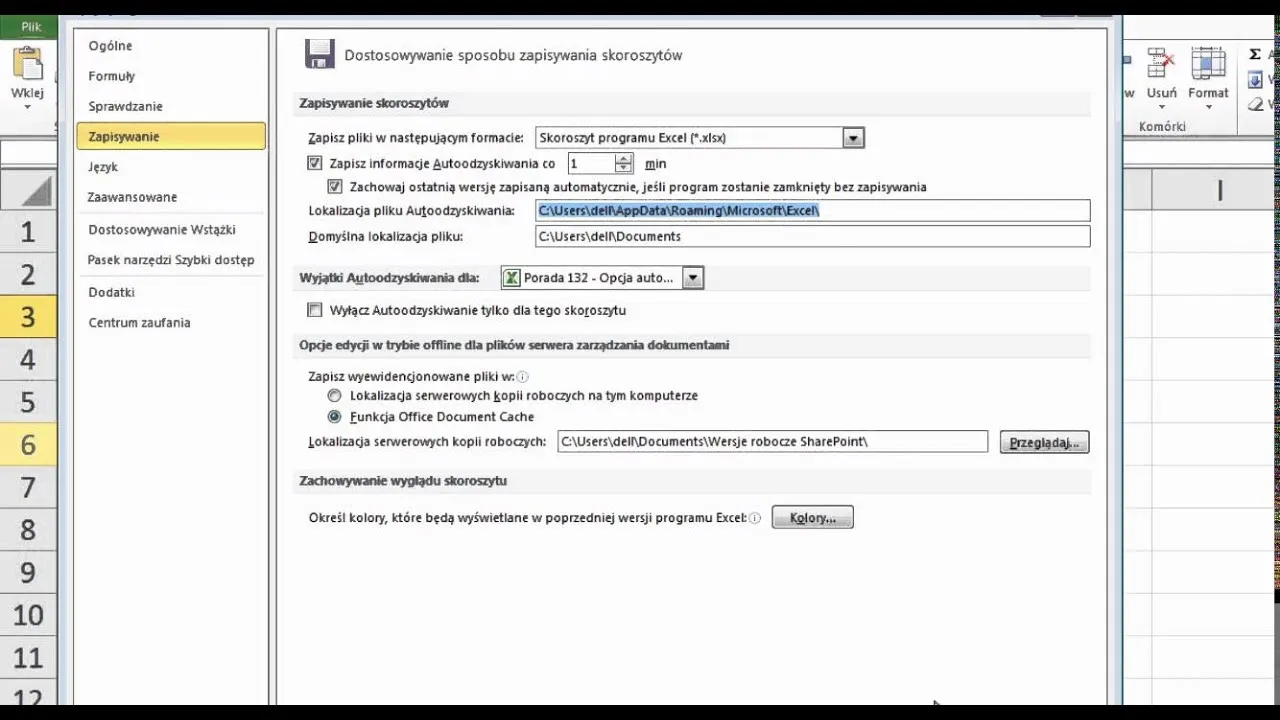
Jak odzyskać dostęp do zaszyfrowanego pliku Excel w przypadku zapomnienia hasła
Jeśli zapomniałeś hasła do swojego zaszyfrowanego pliku Excel, istnieje kilka opcji, które mogą pomóc w odzyskaniu dostępu. Możesz wykorzystać oprogramowanie do odzyskiwania haseł, które jest specjalnie zaprojektowane do łamania zabezpieczeń plików Excel. Takie narzędzia często wykorzystują różne metody, takie jak atak siłowy czy atak słownikowy, aby znaleźć odpowiednie hasło. Warto jednak pamiętać, że skuteczność tych narzędzi może się różnić w zależności od złożoności hasła oraz wersji programu Excel, z którego korzystasz.
Inną opcją jest skorzystanie z usług profesjonalnych firm zajmujących się odzyskiwaniem danych. Choć może to być droższa opcja, często oferują one wysoką skuteczność i mogą pomóc w przypadku bardziej skomplikowanych zabezpieczeń. Niezależnie od wybranej metody, pamiętaj, że odzyskiwanie haseł może być czasochłonne i nie zawsze gwarantuje sukces. Dlatego warto rozważyć różne metody zabezpieczeń i zarządzania hasłami, aby uniknąć takich problemów w przyszłości.
Jakie są dostępne opcje odzyskiwania hasła do pliku Excel
Odzyskiwanie hasła do pliku Excel można zrealizować na kilka sposobów. Pierwszą opcją są programy do odzyskiwania haseł, takie jak PassFab for Excel, Excel Password Recovery Lastic czy Excel Key. Te narzędzia wykorzystują różne techniki, aby zidentyfikować hasło, w tym ataki siłowe oraz ataki słownikowe. Możesz również spróbować metod manualnych, takich jak otwarcie pliku w starszej wersji Excela, która może nie mieć tak silnych zabezpieczeń, chociaż ta metoda nie zawsze działa.
Jak uniknąć problemów z utratą dostępu do pliku Excel
Aby uniknąć problemów z utratą dostępu do pliku Excel, warto wdrożyć kilka strategii zarządzania hasłami. Przede wszystkim, przechowuj hasła w bezpiecznym miejscu, korzystając z menedżera haseł, który zaszyfruje Twoje dane. Regularnie aktualizuj hasła i unikaj używania tych samych haseł w różnych dokumentach. Ponadto, rozważ zapisanie hasła w bezpiecznym miejscu, takim jak sejf, aby mieć do niego dostęp w razie potrzeby.
Jak skutecznie zarządzać hasłami dla plików Excel w przyszłości
W obliczu rosnących zagrożeń związanych z bezpieczeństwem danych, skuteczne zarządzanie hasłami do plików Excel staje się kluczowym elementem ochrony informacji. Warto rozważyć wdrożenie polityki zarządzania hasłami, która obejmuje regularne zmiany haseł oraz stosowanie unikalnych haseł dla każdego dokumentu. Możesz również zainwestować w zaawansowane narzędzia do zarządzania hasłami, które nie tylko przechowują hasła w bezpieczny sposób, ale także oferują funkcje generowania silnych haseł oraz automatycznego ich wypełniania.
W przyszłości, z uwagi na rozwój technologii, warto zwrócić uwagę na rozwiązania biometryczne i inne formy uwierzytelniania, które mogą zastąpić tradycyjne hasła. Na przykład, wykorzystanie odcisków palców lub technologii rozpoznawania twarzy może znacznie zwiększyć bezpieczeństwo dostępu do plików Excel. Integracja takich technologii z systemami zarządzania danymi może nie tylko uprościć proces logowania, ale także zredukować ryzyko związane z kradzieżą danych.





